win10被限速上网速度变慢的解决方法 win10被限速了怎么回事
更新时间:2023-04-03 09:58:07作者:xiaoliu
有时候在win10系统下载文件、看视频、浏览网页都要很长一段时间,检查其他都一切正常的,到底是什么原因引起的?网速限制来源于多方面,这可能是电脑被限速了,所以网络才会那么慢。针对此疑问,今天和大家说下win10被限速了怎么回事。
具体步骤如下:
1、打开360安全卫士,在输入框中输入 宽带测试器,调出360宽带测试器,等待几秒,即可显示测速结果。如果测试结果与实际所买宽带带宽所差甚远,即可进行下一步。如果是我的测试结果,我的电脑已经通过本方法达到了100M左右,与实际所买带宽差不多。
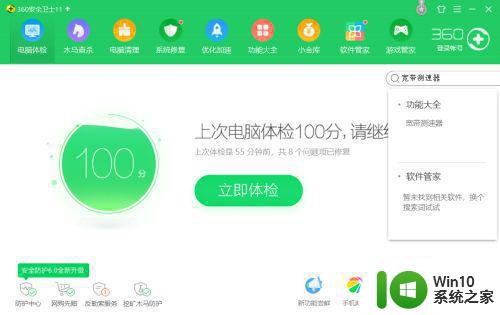
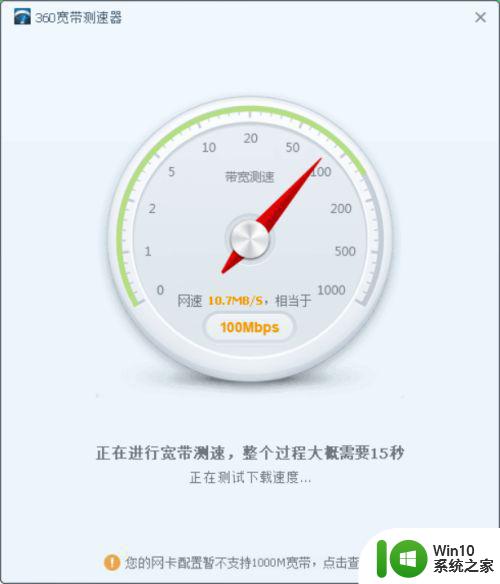
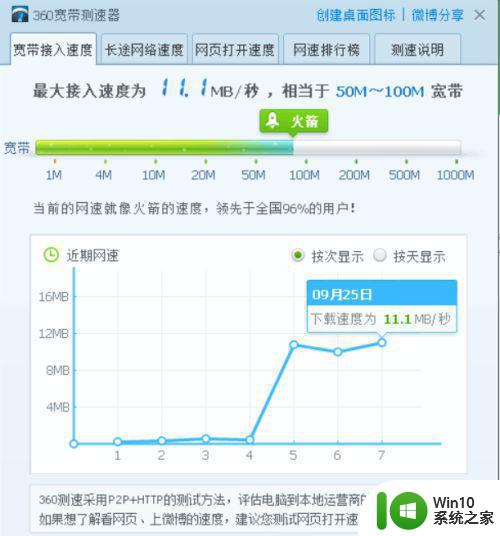
2、左下角点击向上箭头,找到无线图标并点击,如图,显示你当前所连接的网络。
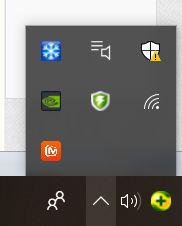
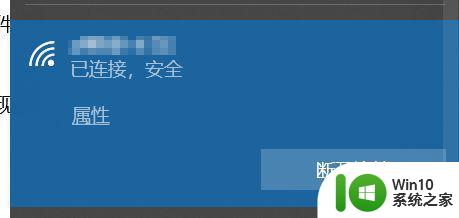
3、在当前所连网络那找到并点击属性,弹出当前所连网络设置框,找到随机硬件地址,在‘对此网络使用随机地址’选择‘每天更改’或是‘开’,改完后重新连接网络以生效。
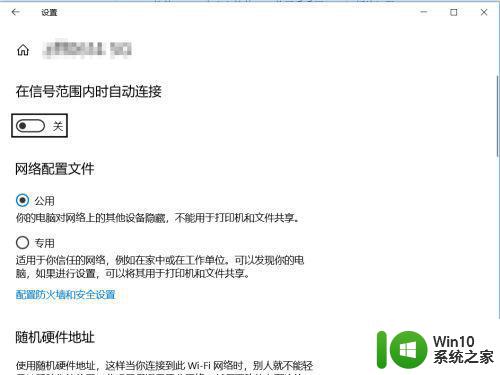

对于游戏玩家来说,win10电脑网络被限速会直接影响游戏体验,想要加快上网速度可以试试以上教程操作。
win10被限速上网速度变慢的解决方法 win10被限速了怎么回事相关教程
- win10系统网速被限制怎么解除 win10系统网速被限制如何解决
- 如何在win10电脑上解除网络限速 win10电脑网速被限制怎么办
- 提高win10电脑上传速度的教程 dell win10 上传网速慢怎么回事
- win10上网速度很慢怎么办 win10上网速度很慢怎么解决
- win10开机速度变慢了解决方法 win10开机速度很慢怎么办
- win10怎么解除宽带网速限速 win10宽带限速解决方法
- win10 20h2网速过慢的解决方法 win10 20h2版本网络速度慢怎么办
- 如何在win10上设置迅雷上传速度限制 迅雷上传速度过快怎么办win10怎样设置上传速度限制
- window10上传速度慢怎么解决 Win10上传速度慢解决方法汇总
- win10下载速度被限制在1m的解决方法 win10如何解决下载速度1mb左右
- w10电脑怎么解除网速限制 w10电脑网络速度限制如何解除
- win10电脑网络限速如何解除 win10电脑解除网络限速怎么设置
- 蜘蛛侠:暗影之网win10无法运行解决方法 蜘蛛侠暗影之网win10闪退解决方法
- win10玩只狼:影逝二度游戏卡顿什么原因 win10玩只狼:影逝二度游戏卡顿的处理方法 win10只狼影逝二度游戏卡顿解决方法
- 《极品飞车13:变速》win10无法启动解决方法 极品飞车13变速win10闪退解决方法
- win10桌面图标设置没有权限访问如何处理 Win10桌面图标权限访问被拒绝怎么办
win10系统教程推荐
- 1 蜘蛛侠:暗影之网win10无法运行解决方法 蜘蛛侠暗影之网win10闪退解决方法
- 2 win10桌面图标设置没有权限访问如何处理 Win10桌面图标权限访问被拒绝怎么办
- 3 win10关闭个人信息收集的最佳方法 如何在win10中关闭个人信息收集
- 4 英雄联盟win10无法初始化图像设备怎么办 英雄联盟win10启动黑屏怎么解决
- 5 win10需要来自system权限才能删除解决方法 Win10删除文件需要管理员权限解决方法
- 6 win10电脑查看激活密码的快捷方法 win10电脑激活密码查看方法
- 7 win10平板模式怎么切换电脑模式快捷键 win10平板模式如何切换至电脑模式
- 8 win10 usb无法识别鼠标无法操作如何修复 Win10 USB接口无法识别鼠标怎么办
- 9 笔记本电脑win10更新后开机黑屏很久才有画面如何修复 win10更新后笔记本电脑开机黑屏怎么办
- 10 电脑w10设备管理器里没有蓝牙怎么办 电脑w10蓝牙设备管理器找不到
win10系统推荐
- 1 番茄家园ghost win10 32位官方最新版下载v2023.12
- 2 萝卜家园ghost win10 32位安装稳定版下载v2023.12
- 3 电脑公司ghost win10 64位专业免激活版v2023.12
- 4 番茄家园ghost win10 32位旗舰破解版v2023.12
- 5 索尼笔记本ghost win10 64位原版正式版v2023.12
- 6 系统之家ghost win10 64位u盘家庭版v2023.12
- 7 电脑公司ghost win10 64位官方破解版v2023.12
- 8 系统之家windows10 64位原版安装版v2023.12
- 9 深度技术ghost win10 64位极速稳定版v2023.12
- 10 雨林木风ghost win10 64位专业旗舰版v2023.12